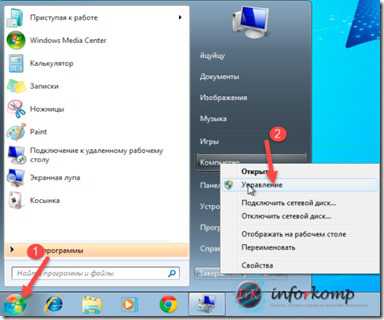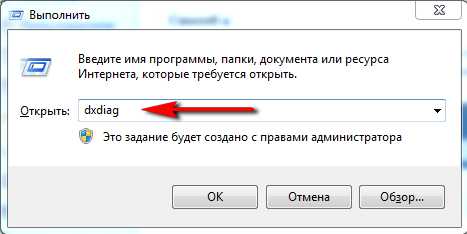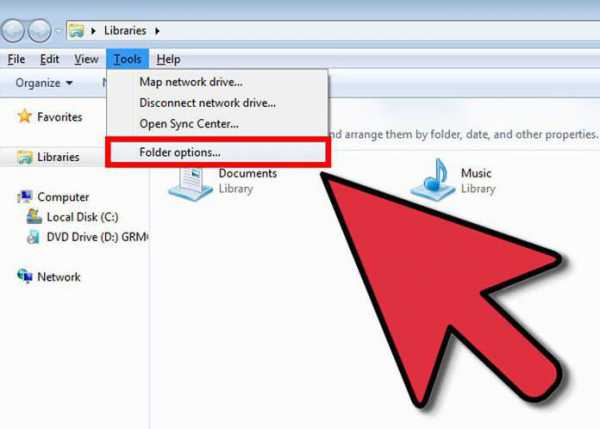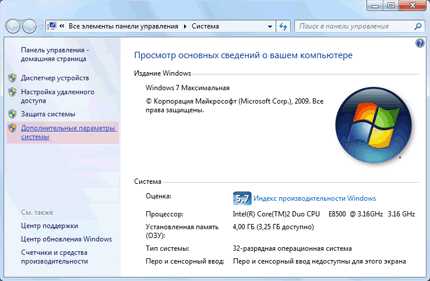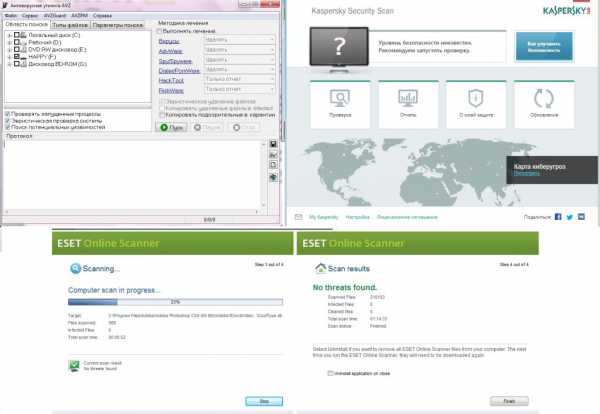Как перезагрузить скайп на компьютере windows 7
Как перезагрузить Скайп на любом устройстве

Не все пользователи знают, как перезагрузить Скайп, но некоторые возникающие неполадки требуют именно такого решения. Речь идет о всевозможных ошибках, глюках и прочих «зависаниях» программы, которые препятствуют корректной работе софта. Далее мы рассмотрим, как выполняется данная процедура на разных устройствах.
Как перезапустить Скайп на компьютере
 Как перезапустить Скайп - рис.1
Как перезапустить Скайп - рис.1
Для полного закрытия приложения можно воспользоваться любым из указанных ниже способов:
- Обычный крестик (в правом углу окна) не закроет мессенджер, а лишь свернет его в трей. Чтобы полностью выключить программу, следует кликнуть правой кнопкой мышки на её иконке и в появившемся меню выбрать команду «Выйти из Skype».
- Если клиент даже не отвечает на ваши действия, то можно воспользоваться «горячими кнопками». Сочетание Ctrl+Shift+Esc вызовет на экран «Диспетчер задач». Откройте вкладку «Процессы» и в появившемся списке найдите skype.exe. Выделив его, нажмите на «Завершить процесс», данная команда находится в самом низу окна.
- В случае, когда предыдущие способы по каким-либо причинам не помогли, следует воспользоваться командной строкой windows и её возможностями. Для её открытия, внесите в строку меню «Пуск» команду cmd. В появившейся ячейке следует набрать taskkill/IM skype.exe/F. После данной операции приложение закроется.
Когда программа будет полностью выключена, зайдите в нее снова — это и будет работать как перезапуск.
Как перезапустить Скайп на мобильном устройстве
 Как перезапустить Скайп - рис.2
Как перезапустить Скайп - рис.2
Обратите внимание, что указанный выше метод можно применять и на мобильных девайсах, работающих на ОС windows, для Android алгоритм действий будет несколько иным. Поскольку на смартфоне софт постоянно работает в фоновом режиме, для его отключения вам потребуется Диспетчер задач. Вы можете воспользоваться стандартным менеджером либо скачать любой понравившийся на PlayMarket. Если устанавливать дополнительное ПО на устройство не хочется, выполните следующие действия:
- Нажмите на системное меню приложения.
- Выберите пункт «Выход».
- Теперь активируйте команду «Выход из учетной записи».
Указанный метод можно использовать в самых крайних случаях, поскольку при зависании программы Android-устройство предлагает пользователю перезапустить Скайп самостоятельно.
skypefree.info
Скайп для windows 7
Skype — популярнейшее приложение для безграничного общения, поддерживающее все современные устройства: мобильные телефоны, компьютеры и даже игровые приставки! Играйте и одновременно разговаривайте с друзьями, программа потребляет удивительно малое количество оперативной памяти. Скачать Скайп для операционной системы windows 7 можно совершенно бесплатно с официального сайта!
| Мультиязычность | Полностью на русском языке |
| Разрядность | 64 bit, 32 bit |
| Поддержка операционных систем | windows, Linux, Mac |
| Поддержка мобильных платформ | Android, iOS, windows Phone |
| Стоимость | Основной функционал бесплатный, есть несколько платных дополнений |
| Видеосвязь, звонки | Общайтесь с друзьями хоть сутки напролет |
| Версия для браузера | С недавнего времени можно встроить программу прямо в браузер (проект на стадии Бета-тестирования) |
Загружаем
Качаем мессенджер по ссылке.
Кликайте по большой зеленой кнопке «Загрузить Skype«.
Выбирайте свою платформу.
all4skype.ru
Как перезагрузить скайп на любом устройстве
Вопрос как перезагрузить скайп на любом устройстве актуален для многих пользователей этой программы. Причины необходимости перезагрузки могут быть самые разные: ошибки, зависания и т.д. Рассмотрим, как выполнить данную процедуру на том или ином оборудовании.
Перезагрузка на компьютере
Для закрытия Скайпа на ПК имеется три способа:
- Всем известно, что обычный крестик в верхнем углу окна не закрывает скайп, а только сворачивает его. Чтобы закрыть программу полностью, нажмите на значке Skype правой кнопкой мыши в панели пуска. В меню нажмите на «Выйти из Skype». Только после этой процедуры программа полностью завершит работу.
- Если Скайп завис окончательно и не реагирует на ваши действия, есть еще один действенный метод. Необходимо воспользоваться клавишами на клавиатуре Ctrl+Shift+Esc. В появившемся окне Диспетчер устройств перейдите на раздел «Процессы». В списке процессов необходимо найти «skype.exe» и нажать на «Завершить процесс» внизу окна.
- Если предыдущие два способа не помогли, необходимо воспользоваться возможностями командной строки windows. Открыть командную строку можно вбив команду cmd в поиске меню пуск. В командной строке вводите: taskkill /IM skype.exe /F. После этих операций Skype будет закрыт.
После закрытия Skype вы можете заново включить программу с помощью ярлыка на рабочем столе или через меню пуск.
Перезагрузка на мобильных устройствах
Способ, описанный выше, подходит также для девайсов на платформе windows. Скайп на Android-устройствах постоянно работает в фоновом режиме. Для его отключения и последующей перезагрузки следует воспользоваться Диспетчером задач на вашем устройстве.
Существует множество Диспетчеров, которые можно скачать в Play Market и Apple Store.
Также можно воспользоваться меню в самом клиенте программы. Дополнительное меню всплывает после нажатия системной кнопки. В нем выбирайте пункт «Выход» и после «Выход из учетной записи». После выполнения всех пунктов вы со стопроцентной вероятностью станете оффлайн и сможете запустить программу заново.
Но, в основном, при зависаниях программы устройства на Android и iOS перезапускают Скайп самостоятельно с уведомлением хозяина, что является очень удобной функцией.
Следуя советам, вы сможете в любой момент перезагрузить Skype на любом вашем устройстве, будь то домашний ПК, смартфон или планшет.
xn-----6kcbabg6a4aidr1aoehwfgqh4hrf.xn--p1ai
Перезагрузка программы Skype на ноутбуке
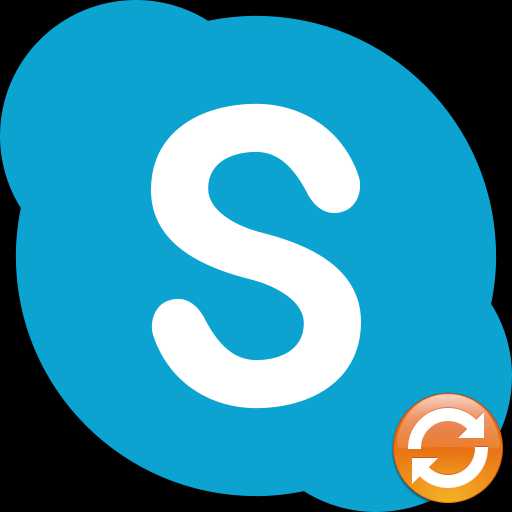
В работе практически всех компьютерных приложений бывают неполадки, исправление которых требует перезагрузки программы. Кроме того, для вступления в силу некоторых обновлений, и изменений настройки, перезагрузка тоже требуется. Давайте узнаем, как перезагрузить программу Skype на ноутбуке.
Содержание
- Перезагрузка приложения
- Перезагрузка в экстренных случаях
Перезагрузка приложения
Алгоритм перезагрузки программы Skype на ноутбуке практически ничем не отличается от аналогичной задачи на обычном персональном компьютере.
Собственно, как таковой кнопки перезагрузки у этой программы нет. Поэтому, перезагрузка Скайп заключается в завершении работы данной программы, и в последующем её включении.
Внешне больше всего похож на стандартную перезагрузку приложений выход из аккаунта Skype. Для того, чтобы сделать это, кликаем по разделу меню «Skype», и в появившемся списке действий выбираем значение «Выход из учетной записи».

Можно выйти из аккаунта, кликнув по значку Скайпа на Панели задач, и выбрав в открывшемся списке пункт «Выход из учетной записи».
При этом, окно приложения сразу закроется, а затем запустится вновь. Правда, на этот раз откроется не аккаунт, а форма входа в учетную запись. Тот факт, что окно полностью закрывается, а потом открывается, создает иллюзию перезагрузки.
Чтобы по-настоящему перезагрузить Скайп, нужно выйти из него, а потом заново запустить программу. Выйти из Скайпа можно двумя способами.
Первый из них представляет выход с помощью клика по значку Skype на Панели задач. При этом, в открывшемся списке нужно выбрать вариант «Выход из Skype».
Во втором случае, нужно выбрать пункт с точно таким же названием, но, уже кликнув по значку Скайпа в Области уведомлений, или как её по другому называют, в Системном трее.
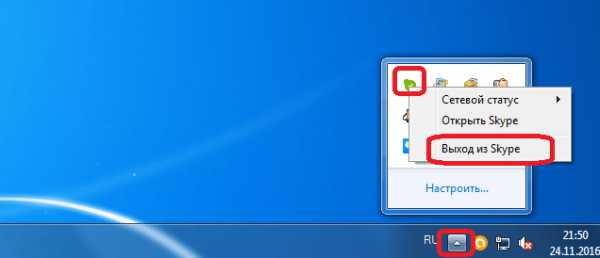
В обоих случаях появится диалоговое окно, которое спросит, действительно ли вы хотите закрыть Скайп. Для закрытия программы, нужно согласиться, и нажать на кнопку «Выйти».

После того, как приложение будет закрыто, для того, чтобы полностью завершить процедуру перезагрузки, нужно запустить Скайп заново, кликом по ярлыку программы, или непосредственно по исполняющему файлу.
Перезагрузка в экстренных случаях
При зависании программы Skype её следует перезагрузить, но обычные средства перезагрузки тут не подходят. Чтобы принудительно перезагрузить Скайп, вызываем Диспетчер задач при помощи набора на клавиатуре сочетания клавиш Ctrl+Shift+Esc, либо же кликнув на соответствующий пункт меню, вызванного из Панели задач.
Во вкладке Диспетчера задач «Приложения» можно попытаться перезагрузить Скайп, кликнув на копку «Снять задачу», или выбрав соответствующий пункт в контекстном меню.

Если программу все-таки не получилось перезагрузить, тогда нужно перейти во вкладку «Процессы», кликнув по пункту контекстного меню в Диспетчере задач «Перейти к процессу».
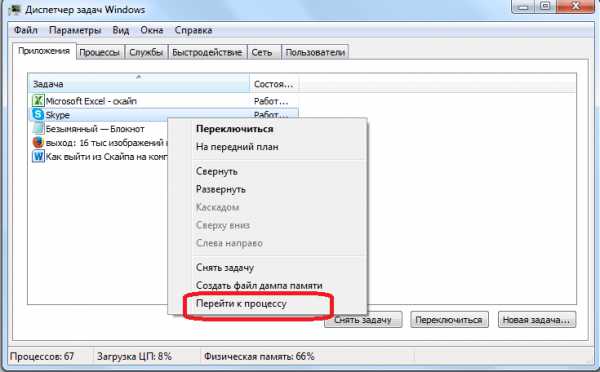
Тут нужно выделить процесс Skype.exe, и нажать на кнопку «Завершить процесс», либо выбрать пункт с аналогичным названием в контекстном меню.
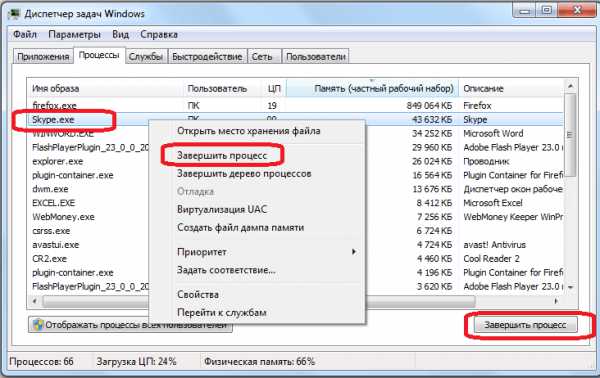
После этого, появляется диалоговое окно, которое спрашивает, действительно ли пользователь желает принудительно завершить процесс, ведь это может привести к потере данных. Для подтверждения желания перезагрузить Скайп, кликаем по кнопке «Завершить процесс».
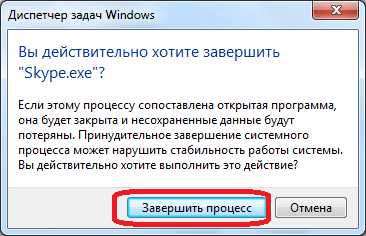
После того, как программа была закрыта, можно её запускать заново, как и при перезагрузках штатными способами.
В отдельных случаях может зависнуть не только Скайп, но и вся операционная система в целом. В этом случае, вызвать Диспетчер задач не получится. Если у вас нет времени ждать, когда система восстановит свою работу, или самостоятельно она этого сделать уже не может, тогда следует перезагрузить устройство полностью, нажав на кнопку перезагрузки ноутбука. Но, данный метод перезагрузки Скайпа и ноутбука в целом, можно применять только в самом крайнем случае.
Как видим, несмотря на то, что в Скайпе не существует автоматической функции перезагрузки, данную программу можно перезагрузить вручную несколькими способами. В штатном режиме рекомендуется перезагружать программу стандартным способом через контекстное меню в Панели задач, или в Области уведомлений, а полную аппаратную перезагрузку системы можно использовать только в самом крайнем случае.
Мы рады, что смогли помочь Вам в решении проблемы.Опрос: помогла ли вам эта статья?
Да Нетlumpics.ru
Как перезагрузить "Скайп" на компьютерной технике?
"Скайп" является популярной и широко используемой программой для дистанционного обеспечения. Такая популярность есть благодаря относительной стабильности и умеренного качества работы, а также наличия широкого (бес)платного функционала. Как и с каждой программой, со "Скайпом" может произойти что-то, из-за чего в конечном итоге его придётся перезагрузить. Причины, а также возможности перезапуска и будут рассмотрены в рамках данной статьи.
Перезагрузка программными средствами
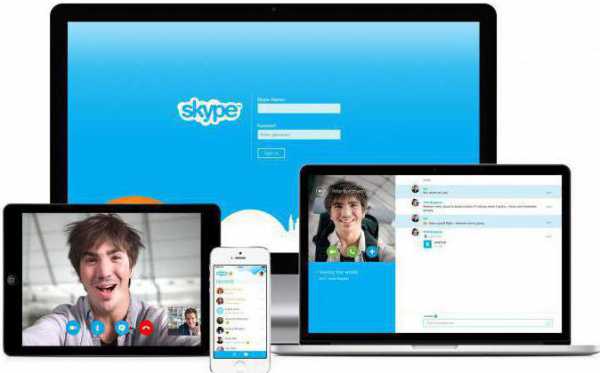 Это самый простой способ. Как перезагрузить "Скайп", используя только его возможности? Итак, вот запущена сама программа. Теперь посмотрите на правый нижний угол. Поищите здесь значок скайпа. Если его не видно, то отыщите другую кнопку, которая выглядит как равносторонний треугольник. Нажмите на неё. Найдите значок программы. Нажмите на него правой клавишей мыши. Появится меню, и в нём необходимо найти кнопку, на которой написано «Выход». Нажимайте на неё. Появится окошко подтверждения выхода. Если вы уверены, соглашайтесь. Затем необходимо заново запустить программу. Ответы о том, как перезагрузить "Скайп" на ноутбуке и на компьютеры, будут одинаковы. Некоторые различия могут появиться только при использовании разных операционных систем. Но данный способ работает на всех популярных разработках.
Это самый простой способ. Как перезагрузить "Скайп", используя только его возможности? Итак, вот запущена сама программа. Теперь посмотрите на правый нижний угол. Поищите здесь значок скайпа. Если его не видно, то отыщите другую кнопку, которая выглядит как равносторонний треугольник. Нажмите на неё. Найдите значок программы. Нажмите на него правой клавишей мыши. Появится меню, и в нём необходимо найти кнопку, на которой написано «Выход». Нажимайте на неё. Появится окошко подтверждения выхода. Если вы уверены, соглашайтесь. Затем необходимо заново запустить программу. Ответы о том, как перезагрузить "Скайп" на ноутбуке и на компьютеры, будут одинаковы. Некоторые различия могут появиться только при использовании разных операционных систем. Но данный способ работает на всех популярных разработках.
Перезагрузка системными средствами
 Это немного сложнее и используется в тех случаях, когда предыдущим способом по какой-то причине нельзя воспользоваться (чаще всего под ними понимают зависания операционных систем или самой программы). Итак, необходимо одновременно зажать клавиши Ctrl+Alt+Delete. Перед вами будет отображаться окно, где необходимо выбрать кнопку «Запустить диспетчер задач». Откроется окно на вкладке «Программы». Здесь мы ищем "Скайп", выделяем его и выбираем «Снять задачу». Затем необходимо подтвердить свои намерения, и программа закроется спустя 5-10 секунд. Затем останется только её перезагрузить. Маловероятным, но всё же возможным является и то, что программа не закроется. Тогда в этом же диспетчере задач необходимо перейти на кладку «Процессы», опять найти "Скайп" и нажать на кнопку «завершить». И программа будет закрытой спустя доли секунды. Данный способ не подходит для приложений, которые на данный момент используются системой. Но "Скайп" к таким программам не относится, поэтому с ним проблем возникнуть на данном этапе не должно. После закрытия достаточно будет его опять запустить.
Это немного сложнее и используется в тех случаях, когда предыдущим способом по какой-то причине нельзя воспользоваться (чаще всего под ними понимают зависания операционных систем или самой программы). Итак, необходимо одновременно зажать клавиши Ctrl+Alt+Delete. Перед вами будет отображаться окно, где необходимо выбрать кнопку «Запустить диспетчер задач». Откроется окно на вкладке «Программы». Здесь мы ищем "Скайп", выделяем его и выбираем «Снять задачу». Затем необходимо подтвердить свои намерения, и программа закроется спустя 5-10 секунд. Затем останется только её перезагрузить. Маловероятным, но всё же возможным является и то, что программа не закроется. Тогда в этом же диспетчере задач необходимо перейти на кладку «Процессы», опять найти "Скайп" и нажать на кнопку «завершить». И программа будет закрытой спустя доли секунды. Данный способ не подходит для приложений, которые на данный момент используются системой. Но "Скайп" к таким программам не относится, поэтому с ним проблем возникнуть на данном этапе не должно. После закрытия достаточно будет его опять запустить.
Полная перезагрузка
Но два предыдущих способа всё же имеют собственные недостатки. Так, программы подобного типа часто имеют те особенности, что они могут запускать определённые процессы, вызывающие проблемы, и их закрытие не будет приводить к автоматическому прекращению других действий. Это будет сказываться на быстродействии компьютера и уменьшении его эффективности. Тогда в качестве решения "Скайп" для "Виндовс" может «очищаться» вручную (это дело довольно затратное по времени), или можно попросту перезапустить машину. Для этого необходимо перейти в меню «Пуск» и выбрать в его правом нижнем углу «Завершение работы» или «Перезагрузку». При использовании первого варианта компьютер необходимо будет вручную перезапустить. Затем, когда он перезагрузится, можно спокойно запустить новый "Скайп" и наслаждаться работой программы. Это будет полезно также в случаях, когда на компьютере существует несколько пользователей, которые были активированы и работают в фоновом режиме. Ведь они хоть и потребляют на себя относительно мало ресурсов, но всё же расход идёт.
Зачем может понадобиться перезагружать "Скайп"?
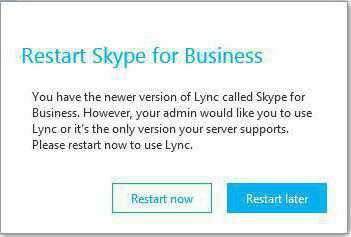 Итак, нами было рассмотрено три возможности перезапуска "Скайпа". А что же может послужить причиной таких действий? Если произошла ошибка, когда устанавливался "Скайп" на компьютер, или были установлены различные дополнения и расширения, которые в идеале должны были сделать работу лучшей, или просто возникла системная проблема и под самый конец – пришло банальное обновление, которое просит перезагрузки. Как видите, возможных причин может быть довольно много. Но рассмотренных нами способов, как перезагрузить "Скайп", с лихвой хватит на любой случай.
Итак, нами было рассмотрено три возможности перезапуска "Скайпа". А что же может послужить причиной таких действий? Если произошла ошибка, когда устанавливался "Скайп" на компьютер, или были установлены различные дополнения и расширения, которые в идеале должны были сделать работу лучшей, или просто возникла системная проблема и под самый конец – пришло банальное обновление, которое просит перезагрузки. Как видите, возможных причин может быть довольно много. Но рассмотренных нами способов, как перезагрузить "Скайп", с лихвой хватит на любой случай.
Что делать, если перезагрузка не помогла?
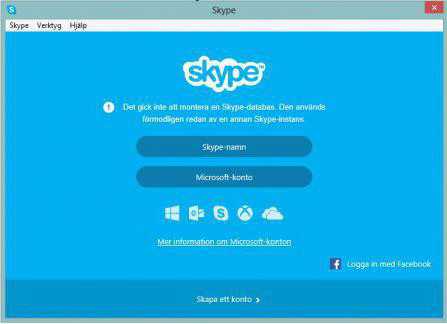 Если после перезапуска наблюдается ряд неприятных моментов, то это значит, что ошибка кроется где-то глубоко. Если есть расширения, для начала можно попробовать очистить свой компьютер от них. Если таковых нет, то проблема может крыться или в программно-аппаратной составляющей машины, или в самом приложении (как следствие неправильной установки или вредоносных действий вируса). Поэтому вышеприведенные ответы на то, как перезагрузить "Скайп", не помогут ввиду того, что требуются попросту не эти действия. Здесь нужно полное удаление программы и её установка заново. Данные каждого пользователя хранятся на удалённых серверах, поэтому за них можете не волноваться. Единственное, что нужно запомнить – это логин и пароль входа (если они сохранялись в программе, и вы их набрать по памяти не можете). Когда программа будет заново установлена, то останется ввести только данные доступа, и можно пользоваться всеми наработками. Также ещё одним вариантом, когда перезагрузка является неэффективным решением проблем, является слабый по своим возможностям компьютер. Так, для программы желательно использовать машины, у которых, как минимум, 2 Гб оперативной памяти (хотя для работы хватает и четверти этого).
Если после перезапуска наблюдается ряд неприятных моментов, то это значит, что ошибка кроется где-то глубоко. Если есть расширения, для начала можно попробовать очистить свой компьютер от них. Если таковых нет, то проблема может крыться или в программно-аппаратной составляющей машины, или в самом приложении (как следствие неправильной установки или вредоносных действий вируса). Поэтому вышеприведенные ответы на то, как перезагрузить "Скайп", не помогут ввиду того, что требуются попросту не эти действия. Здесь нужно полное удаление программы и её установка заново. Данные каждого пользователя хранятся на удалённых серверах, поэтому за них можете не волноваться. Единственное, что нужно запомнить – это логин и пароль входа (если они сохранялись в программе, и вы их набрать по памяти не можете). Когда программа будет заново установлена, то останется ввести только данные доступа, и можно пользоваться всеми наработками. Также ещё одним вариантом, когда перезагрузка является неэффективным решением проблем, является слабый по своим возможностям компьютер. Так, для программы желательно использовать машины, у которых, как минимум, 2 Гб оперативной памяти (хотя для работы хватает и четверти этого).
Заключение
 Итак, мы рассмотрели, как перезагрузить "Скайп" и в каких случаях это не поможет. Начинать рекомендуется с самого первого способа, постепенно передвигаясь к другим (если предыдущий не смог помочь в решении проблемы).
Итак, мы рассмотрели, как перезагрузить "Скайп" и в каких случаях это не поможет. Начинать рекомендуется с самого первого способа, постепенно передвигаясь к другим (если предыдущий не смог помочь в решении проблемы).
fb.ru